
新型コロナウィルスの影響で、在宅勤務(テレワーク、リモートワーク)が広がっていますが、
やり方や必要な環境など、大丈夫ですか?
昔、アメリカのIT会社で開発とテクニカルサポートをしていました。
自宅のパソコンから、会社で使っている自分のパソコンに安全にアクセスする技術などもありました。
RDPやシンクライアントと言われていますが、有名な大企業でもかなり使われています。
私は直接関与はしませんでしたが、Windowsのソースコードも合わせて解析しながら、トラブル解析を行っていた人もいます。
今回は、これらの経験(ちょっと昔になってしまう部分もありあますが)を活かしながら、
普段は正社員や派遣社員として会社に通っている方が在宅勤務(テレワーク、リモートワーク)を快適に進めるためのコツを紹介します。
テレワークとは?
テレワークとは、情報通信技術(ICT = Information and Communication Technology)を活用した、場所や時間にとらわれない柔軟な働き方のことです。
※「tele = 離れた所」と「work = 働く」をあわせた造語
テレワークは働く場所によって、自宅利用型テレワーク(在宅勤務)、モバイルワーク、施設利用型テレワーク(サテライトオフィス勤務など)の3つ分けられます。
テレワーク(terework)とは、上記にもあるように離れた場所で働くこと。
コロナウィルスに関する非常事態宣言が行われた現在においては、普段は会社で仕事をしている人が
オフィスを離れて自宅等で仕事を行うことを意味しています。
リモートワーク(remotework)とよばれることもあります。こちらも「remote=離れた」と「work=働く」を合わせた造語です。
テレワークとリモートワークの違いは?
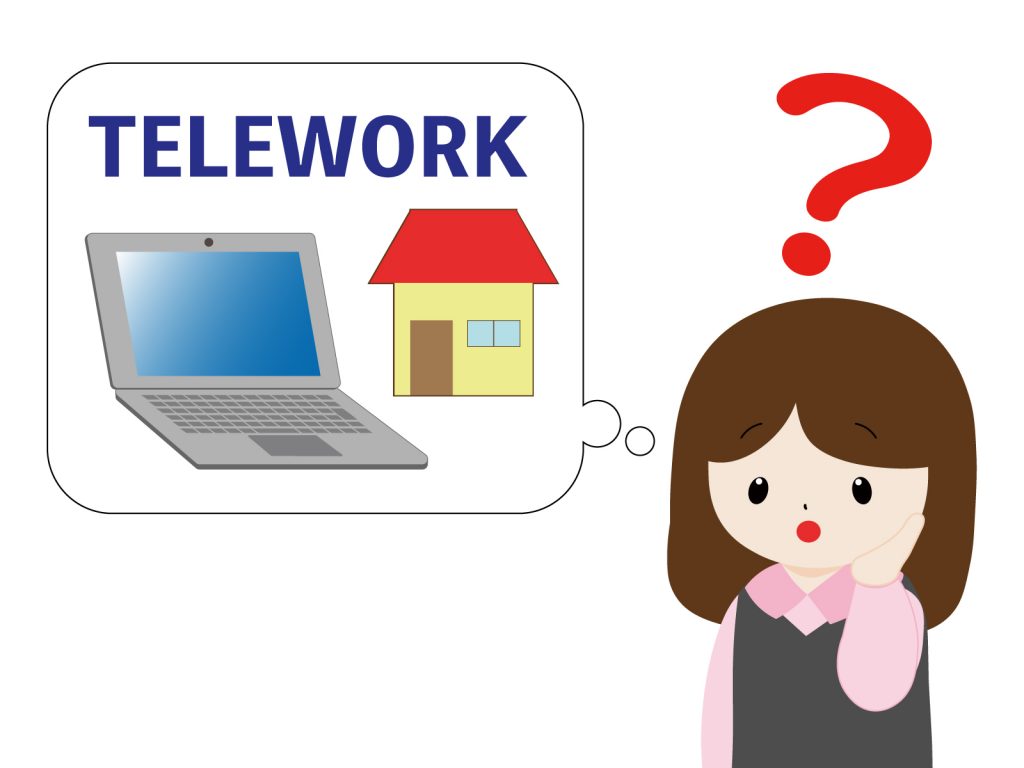
テレワークはオフィスで働くことをメインにしながら、オフィス以外の場所で働くこともOK!
リモートワークは、オフィス以外の場所で働くことがメイン。オフィスに自分のデスクがない。
といったことがアメリカでのもともとの使い方のようですが、日本的にはどちらも同じような意味で使われているようです。
最近はテレワークが一般的です。
在宅勤務や在宅業務と言う言葉もありますが、これは最初から家で仕事をする業務委託、フリーランス、フリーランサーをさすことが多いような気がします。
ここでは、テレワークを使って紹介していきます。
テレワークのメリット
- 通勤なし(満員電車、通勤時間、定期代節約)
- 自分の仕事に集中できる
- 服装、髪型、メイクかるめ(すっぴんOK!?)
- 家に子どもがいてもOK
- 自炊で、昼食代節約
- 家族との時間が増える
- 美味しいコーヒーが飲める
- ペットの猫をモフモフ放題!
- 経営者側のメリット
それでは、テレワークのメリットについて紹介していきます。
通勤なし(満員電車、通勤時間、定期代節約)
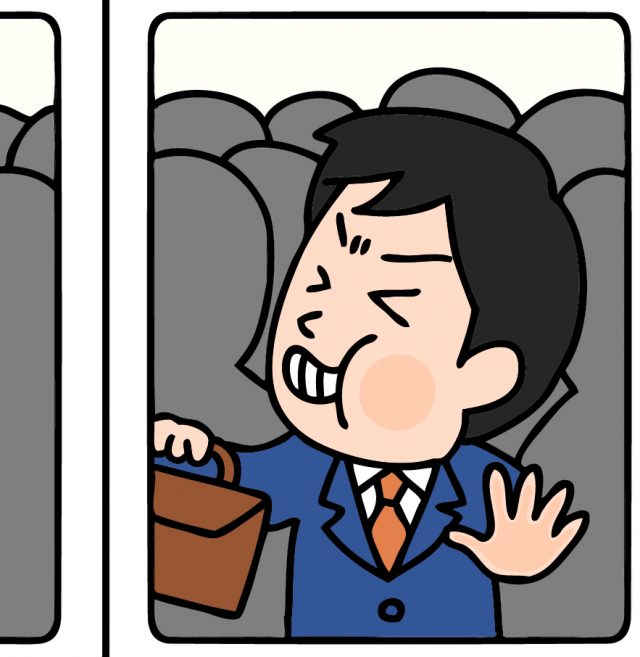
テレワークのメリットとして一番大きいのが、通勤しないことですよ。
朝早く起きて、満員電車で通勤する必要なし。
通勤時間に1時間かかるとしたら、1時間多く睡眠時間がとれる。
帰りも合わせれば毎日2時間。一週間で10時間。一か月で50時間の節約になります。
会社としては、定期代など通勤手当や事務所の光熱費が節約できる。
この分を社員に還元する会社もあるようです。すごいですね!
完全テレワークの会社(オフィスそのものを縮小)から
一週間のうち何日かを出勤日と決める会社もあるようですが、
満員電車に乗る回数が減るのは、嬉しいですよね。
自分の仕事に集中できる

会社で仕事をしていると、いろんな誘惑があります。
誘惑というと、言葉が良くないかも知れませんが、
仕事に集中しようとすると、色々な邪魔が入ります。
会社にかかってきた外線電話や、社内からの内線電話に出る必要があったり、
上司から話しかけられたり、
同僚や後輩から質問を受けたり・・・
これらが問題なくても、席が近くの人の貧乏ゆすりやおしゃべりがきになって集中できない。
ヘビースモーカーの人がいれば、臭いがきつくて、気分が悪くなる。
暑い、寒い、乾燥している、うるさい、静かすぎる、などなど上げればきりがありません。
テレワークなら、自分の仕事環境は自分で作れます。
ちょっとしたことで、質問してくるうざい同僚でも、距離的に離れていれば、
質問までにワンクッションあります。
服装、髪型、メイクかるめ(すっぴんOK!?)

服装、髪型、メイクに関しては、男性はあまり気にしないかも知れませんが、
女性は大変ですよね。
通勤するなら、服装も関得なくちゃいけないし、髪型も整える。
メイクも含めてTPOによって使い分ける。
でも、テレワークなら最低限でOKです。
テレビ会議がなければ、すっぴんでも問題ないかも知れません。

注意点としては、あまり性能の良いカメラにしないこと。
iPhoneのカメラは結構性能がいいので、難しいかも知れませんが、
こんな時は、カメラを目線よりも高い位置に置きます。
カメラを見下ろすより、少し見上げる感じで。
詳しくは、こちらを参照してください。
そして、自分が明るく映るように照明の位置などを工夫します。
注意点は、背景が明るい(逆光)と、自分が暗く映ってしまいます。
余裕があれば、背景がスッキリしている方がいいです。
よくあるのが、本棚ですが、漫画ばっかりだと、勉強していないように見えるし、
散らかっていると、だらしない印象を与えてしまいます。
この辺を上手に使うと、普段とは違った知的な印象だったり、
きちんとしている印象とか、好印象を与えるチャンスになるかも知れませんよ!
家に子どもがいてもOK

新型コロナウィルス感染症の影響で学校が休校になる場合もあり得ます。
保育園は比較的やっているようですが、幼稚園、小学校、中学校、高校
場合によっては、大学や専門学校まで休校です。
幼い子供であれば、目を離せないし、大きくなっても昼食などは作る必要がありますよね。
通勤が必要なら、朝出かける前にお弁当を作って、何回か電話をして・・・
って感じかも知れませんが、テレワークなら安心です。
すぐそばにいる安心感は最高です。
とくに、コロナウィルスの影響もあり、子供の健康管理に日ごろから気を付けておきたいです。

上記とは逆に、家に子供がいると、仕事ができない。
保育園に預けたいけれど、テレワークなら自宅で見てほしいと言われた。
テレワークのメリットは、子供の近くにいながら仕事ができること。
でも、実際にこれを実現するには、自分なりに工夫する必要があるし、
会社の他のメンバーにもある程度は協力してもらうことも大切でしょう。
例えば、こんな感じです。
- 時短勤務をお願いする
- ミーティングの時間は、子供が昼寝をしている時間に合わせてもらう
- 子供に何かあった場合は、そちらを優先させてもらう
要は、上記をしたとしても、一緒に仕事をしたいメンバーであるか、
それとも、そこまで大変なら、退職して、新しい仕事を探してもらった方がいいのでは!?
と思われるかだと思います。
フリーランスや、自営業になると、上記のような制約は、ミーティング以外なくなってきます。
しかしながら、その分100%結果で評価されるようになりますので、もっと厳しくなります。
まずは、今いる環境で、他の人の協力もお願いしながら、
自分のができることを精いっぱいやるのが大切だと思います。
自炊で、昼食代節約

テレワークをしていると、基本的に家から出ることはありません。
対象地域ならUberEatsの選択肢もありますが、
昼食は自分で作るか、インスタント食品になる場合が多いです。
普段は外食が多い方であっても、自炊など家で食べることで、
昼食代が節約になって、温かい食事が食べられるようになります。
夕食のカレーライスや肉じゃがを少し多めに作っておいて、
翌日の昼食で食べる。カツカレーやカレーうどん、カレーパンなど
バリエーションを変えるだけで、結構おいしく食べられます。

外食って以外と時間がかかるので、昼休みがランチだけで終わってしまうことも多いけど、
家で食べると、昼休みが有効活用できます。
テレビを見たり、本や漫画を読んだり
午後の時間を守れば、昼寝をしてもOK!
勉強をしてスキルアップをしている人もいるようです。
一人で食べるのが寂しい方は、ランチミーティング
というか、オンライン飲み会のランチ版といった感じで、
ランチの時間にZoomでつなぐ方法もあります。
自由参加、途中参加・退席OKのゆるい感じにすれば、
同僚と雑談しながら、食事の時間を楽しむことができるでしょう。
家族との時間が増える

通勤時間がなくなれば、その分、家にいる時間が増えます。
そうなると、必然的に家族と過ごす時間が増えます。
これが、いいのか、悪いのか、コロナ離婚とかも言われていますが、
まずは、いいことじゃないかと思います。
残業や出張などで家をあけることが多かった人でも、
本来なら家族と過ごす時間が必要だったけど、今までは何かと理由を付けて逃げていた。
今回、コロナの影響で強制的に家族と向き合う時間が増えた。
これが嬉しいのか、それとも恐怖なのか、人によって違うと思いますが、
まずは、家族との時間を大切にしてみるといいかと思います。
何で、そんなに仕事を頑張るの?
その理由の一つは、家族を幸せにしたいから。
ではなかったでしょうか。
美味しいコーヒーが飲める

私はコーヒーが好きなので、コーヒーで書きましたが、
コーヒーでも、紅茶でも、日本茶でも、ハーブティーでもOKです。
最近は飲み物が支給されるオフィスも出てきましたが、まだまだ少数派です。
多くの場合、オフィスにいると、飲み物は自動販売機で購入します。
セブンやファミマ、もしくはスタバやタリーズでコーヒーを購入する人もいますが、
毎日のことなので、結構お金もかかりますよね。
でも、自宅なら自分の好きな飲み物を自分の好きなように作れます。
しかも、外で購入するよりもずっと安く、たくさん飲めます。
ペットの猫をモフモフ放題!

猫を飼っている人は、モフモフし放題です!
犬でも、ハムスターでも、インコでも一緒にいる時間が増えます。
観葉植物を育てている方も、手入れをする時間ができます。
緊急事態宣言が発令されて、外出が制限されるような状況になったときでも
ペットがいれば、癒してくれますよ。
経営者側のメリット

経営者側から見ても、メリットは大きいです。
現在、通勤や取引先との利便性を考慮して、都心にオフィスを構えている企業が多いと思います。
リアルでの営業や打ち合わせ、情報交換などを考えると、田舎よりも都会の方がメリットが大きかったわけです。
しかし、新型コロナウィルスの影響でオフィスへの通勤からテレワークに切り替えて、数か月経過した企業の多くは、そんなに困っていないようです。
数百名規模の大企業では、オフィスを完全に閉鎖することは難しいかも知れませんが、数名もしくは十数名の中小企業では、固定をオフィスを閉鎖してシェアオフィス等に移行するメリットが大きいかも知れません。
家賃
光熱費(電気、ガス、水道)
電話代
インターネット回線
ウォーターサーバー、オフィスグリコ、ネスカフェ
コピー機などオフィス機器
文房具
など、オフィスを持たないことによって、節約できる経費は大きいです。
新型コロナウィルスの影響が短期的に収束して、また元の生活に戻ることが期待できるのであれば、数か月耐え忍ぶのも一つの作戦です。
しかしながら、アフターコロナ、もしくな長期戦となるウィズコロナの時代に備えるのではあれば、思い切ってオフィスを手放す、もしくは縮小するのメリットも計算しておくとよいでしょう。
ここで、浮かせた経費を従業員に還元することで、優秀でやる気のある社員はさらに成果を出してくれるかも知れません。都会よりも田舎に広々としたオフィスを移転するのも今後のトレンドになってくるでしょう。
テレワークだと仕事の成果を結果として客観的に評価できるので、あまり優秀ではないけれど、今まで何となく働いてもらった社員に他の道を探してもらえるいい機会になり得ます。
新卒や中途の採用については、オンラインでの面接がメイン。
慣れない環境で、どこまで見極められるかが焦点となりますが、場所にとらわれなくなれば、日本全国、さらに世界中から求人を募集できるメリットもあります。いきなり正社員じゃなくても、まずは外注として働いてもらって、優秀なら正社員に昇格する方法もあります。
テレワークによるオフライン化は、従業員以上に経営者にとって、たくさんのチャンスが眠っていると考えることもできるでしょう。
テレワークのデメリット
- 仕事とプライベートの境界線が曖昧になる
- 分からないことがあっても、すぐに聞けない
- 管理職の裁量によって、よくも悪くもなる
- チームワークが弱くなる
- 誰でもすぐにできるわけではない
- 住宅環境に左右される
- 運動不足になる
- 離婚率があがる!?
- 経営者側のデメリット
仕事とプライベートの境界線が曖昧になる

テレワークのメリットとしてあげた「通勤しない」ことが、
実はデメリットにもなります。
それは、通勤(強制的に朝起きて、電車に乗って、会社に行く)という動作が
仕事とプライベートの区切りになっているからです。
これがなくなると、仕事とプライベートの境界線が曖昧になりやすいです。
テレワークであっても会社の就業時間が厳密に決まっていて、
残業するには、上司の承認が必要といった感じになっていれば、まだいいです。
でも、もし、こういった区切りがなければ、就業時間が終わった後でも、
メールのチェックをしたり、上司や部下から連絡があったりして、
何となく、ダラダラ仕事をしてしまうこともあるでしょう。
意識して、仕事とプライベートの区切りをつけて、
プライベートな時間を大切にしましょう。
分からないことがあっても、すぐに聞けない

テレワークのメリットであげた「自分の仕事に集中できる」の中で
「同僚や後輩から質問を受けたり」というのがありましたが、
自分が質問する立場になった時には、デメリットになってしまいます。
まずは、グーグルなど検索エンジンで調べられるものは、自分で調べる習慣をつけましょう。
次に過去のメールや資料などで調べられるものなら調べます。
それでも分からなければ、分かる人に聞きましょう。
実は、この時、文章力が試されます。
文章力とは、仕事ができる/できないに直結するので、要注意です。
一回の質問で、背景など必要な情報を相手に伝え、
必用な回答を得るようにします。
その際、自分ではどこまで調べたのかも、付け加えておくと良いでしょう。
あと、これは大事ですが、その質問で自分の問題がどう解決したのか、
お礼を兼ねて事後報告を必ずしましょう。
特にスキルな質問などをした場合などは、必須です。
これらが習慣的にできるようになると、優秀な上司が注目してくれるようになるでしょう。
管理職の裁量によって、良くも悪くもなる

自分の上司が仕事の与え方が上手で、うまく分割して与えてくれれば、
自分は何も考えず、作業に没頭できます。
でも、上司の仕事の与え方が曖昧であったり、
変更が多かったり、
不確定要素が多かったりすると大変です。
何かあったとき、自分の部下に仕事を頼めるように
意味もなく、とりあえず残業させるマネージャーがいたこともありました。
社長など重要なポジションであれば、
状況に応じた判断や瞬時のアクションが必要な場合も考えられますが、
普通のマネージャークラスでは、ほとんどありません。
- 自分はいったい何をすればいいのか?
- 優先順位は何なのか?
リアルのコミュニケーションでは、何となく分かったものの
テレワークではきちんと言語化して、前もって伝える必要があります。
テレワークでは仕事の内容を言語化できない無能な上司は消えていき、
仕事の内容をきちんと言語化できるメンバーは出世のチャンスが広がってきます。
無能な上司が消える時に、自分もセットになって消えていかないように、
「自分は会社にとって、どのように役に立てるのかを考えて、行動を積み重ねましょう」
チームワークが弱くなる

会社に出社していれば、同僚の顔を見ます。
気が合う人も、合わない人もいるでしょう。
でも、実際に顔を合わせたり、挨拶や雑談を交わすことで
コミュニケーションがとれます。
このちょっとしたコミュニケーションで、仕事のちょっとした打ち合わせや確認などができ、
チームワークが保たれることがあります。
近くにいれば、メンバーの調子がいいのか、
何かトラブルに陥っているのか、分かり易いです。
でも、テレワークだと、それぞれの環境が離れているため、
基本的に自己申告しないと分かりません。
ランチの雑談ミーティングをZoomでするとか、
週に1回は出勤の機会をつくるなど、チームで顔を合わせる機会をつくることが大切です。
また、グループウェアやチャットツールなどを活用して、
メンバーがどんな状態が、みんなで確認できるようにするのも良いでしょう。
働く場所は離れていても、気持ちは繋がっている意識が保てれば、
チームワークも保って行けると思います。
(クレドや各案件の最終ゴールなども、定期的に再確認すると良いでしょう。)
誰でもすぐにできるわけではない

テレワークが広がってきましたが、誰でもできるわけではありません。
接客業、飲食業、理容室美容室、医療関係、建築、工事、修理、観光、配送、交通など
テレワークが難しい業界もあります。
デスクワークであっても、業務の内容が煩雑で、
パソコン内に完結しない仕事などは、すぐにテレワークを行うことができません。
通販やオンラインを上手に活用したり、
思い切って休業する選択肢もあります。
大変な時代ではありますが、
テレワークやインターネットを活用して何かできることはないか?
を考えてみるのもありだと思います。
住宅環境に左右される

郊外の閑静な住宅街で、仕事部屋を確保できる住宅環境の人は、テレワークにすると業務効率が上がるでしょう。
しかし、会社の近くに住むために、都心の一等地(交通の面で)の住んでいる。
基本的には寝に帰ることを前提としているため、ワンルームの狭い部屋に住んでいる。
上の階や外部からの騒音、狭い部屋にいることの圧迫感
さらに、散らかった部屋
こんな環境で仕事をするのは、かなりストレスになりますね。
郊外に引越しができればいいですが、
現実的にはなかなか難しいでしょう。
いまの環境で、少しでも快適に仕事ができるように工夫をしましょう。
運動不足になる

2020年4月7日に非常事態宣言が発令されましたが、ロックダウン(都市封鎖)を行うものではありませんでした。
散歩や運動のために外に出かけることは、人との接触を避ける限り制限されてないです。
通勤で満員電車に乗って、駅や会社の階段を歩くことは、実は結構な運動量になっています。
これがいきなりなくなると、太ります。
健康管理も自分でしっかりと行って、定期的に運動をするように心がけましょう。
食事も、インスタント食品ばかりではなく、野菜中心にバランスの良いメニューが大事です。
また、普段は座って行うパソコン業務も立ってやるといいでしょう。
眠気防止で、アイディアも湧いてきます。
そうはっても、スタンディングデスクへの買い替えまでできない方は、今回紹介した2点を確認してみましょう。
長時間の座り作業は、予想以上に、首、腰に負担をかけます。
特に、自宅での作業の場合、思った以上に集中してしまい、気が付いた長時間休憩なしで働いていた。
なんてこともあるかも知れません。
離婚率があがる!?

これは???となる人と、なるほど!!となる人の両極端かも知れませんね。
実は、コロナ騒動がいったん落ち着いてきた武漢では、離婚件数が上がっているそうです。
夫婦一緒にいる時間が増えて嬉しい!
と言う人と、普段は別々の時間がもてたのに、
ずっと一緒にいると息が詰まる!
もういやだ!!!
となって、離婚になってしまうのでしょう。
そうならないためにも、
夫婦で家事を分担したり、
お互い、一人の時間を作って息抜きをしたり、
いまの感情や思っていることを共有することが大切になってきます。
それでも離婚になってしまったら、
仕方がないですよね。
遅かれ早かれこうなったんだ。
と諦めて、新しい人生を歩みましょう。
経営者側のデメリット
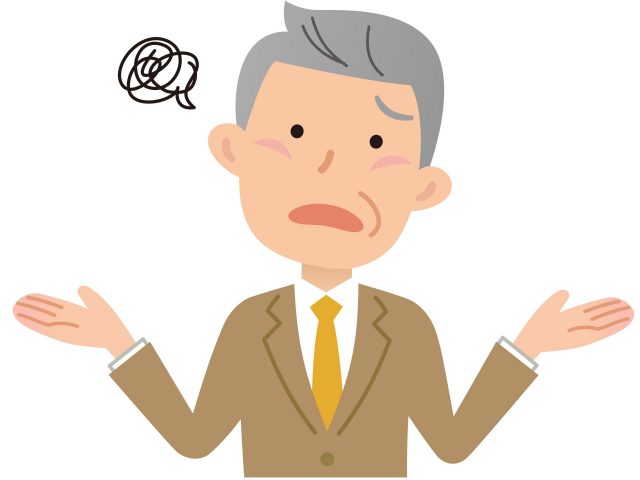
デスクワークなど、テレワークに移行しやすい仕事の場合、経営者側のデメリットとして大きいのに採用面接があります。
従業員のスキル等が分かって、仕事が割り振られれば、基本的にはそれをやってもらえばOK!
もちろん、PDCAを回したり、必要に応じて機動修正をする必要はあるけれど、優秀なマネージャーがいれば、
そんなに問題はないはず。
問題となるのは、このようなルーチンワークに入るまでの人材探しやトレーニング(環境づくり)です。
求人を募集する際、必要なスキルが明確化されていれば、それを満たしているか履歴書等で判断すれば何とかなります。
でも、将来を期待した中途社員のポテンシャル採用や、新卒の面談の場合、その場の空気感や雰囲気、場合によってはにおいなど直感的な要素としている人も多いです。
オンライン面談でこれらを見極めるのが難しいですね。
その変わりと言ってはなんですが、正社員としてではなく、仕事を細分化してそれぞれにあったスキルを「外注」するやり方の方が流行っていくことも考えられます。
このためには、外注等をハンドリングできる優秀なマネージャーが必要で、そのような人材がいない会社では、そこまでのリクルーティングが肝になりそうです。
テレワークの注意点
- 決められた時間は、きちんと仕事をする
- その日にやることを確認する(タスクリスト)
- 日報・進捗報告をする
- 席を外す場合は、前もって共有する
- YoutubeよりもSpotify
- 自分の性格を俯瞰する
テレワークを上手に進めるためには、注意点もあります。
決められた時間は、きちんと仕事をする

当たり前のことですが、決められた時間(勤務時間など)はきちんと仕事をしましょう。
自宅で仕事をするとなると、好きな時間に仕事をして、好きな時間に休憩ができそうなイメージがありますが、
それは、自営業やフリーランスです。
会社員の方や派遣社員の人は、基本的に時間で仕事をしているので、
まずは、就業時間をきちんと守ることが大切です。
仕事開始時、昼休み前後、終了時にメールやチャットなどで知らせているところもあるようです。
管理職の人間から見て、この人はテレワークをしても大丈夫な人か?
この機会にしっかりとチェックしていると思います。
ひょっとしたらリストラのテスト期間かも知れませんので、
気を引き締めて仕事をしましょう。
その日にやることを確認する(タスクリスト)
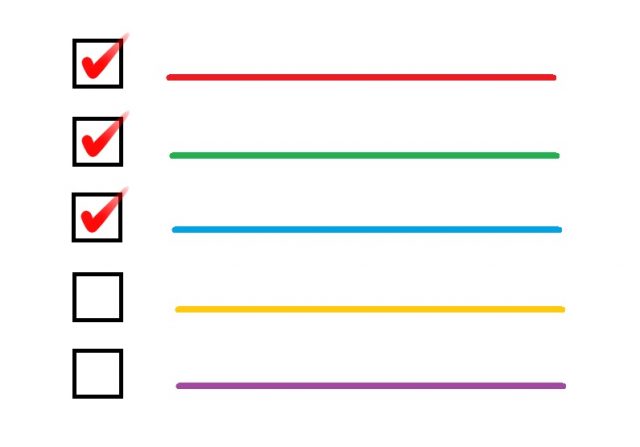
朝、仕事開始時に一番最初にやることは、タスクリストの確認です。
本日やるべきことを優先順位とともに確認します。
これは、上長やメンバーと共有する必要があっても、なくてもやりましょう。
今日の仕事は、最低限どこまでやればOKなのか?
もし、時間的に余裕があれば、どこまでできるのが理想なのか?
- 優先度A:絶対にその日に完了させる
- 優先度B:可能ならその日に完了させる
- 優先度C:当日中に行う必要はないが、長期的にみれば大切な仕事
これはフランクリンコビーの7つの習慣で紹介されたフランクリン手帳の内容ともかぶりますが、
こんな感じで優先順位を決めておけば、それぞれのタスクに集中できるでしょう。
日報・進捗報告をする

一日の終わりには、日報を作成します。
日報は、上長やメンバーと共有するのが良いでしょう。
自分はどんな仕事をしたのか、人に聞かれる前に出してしまう方がいいです。
本日のタスクの進捗率の他に、プロジェクトとしての進捗率や、
問題点、改善点、共有した方がいい感想や意見なども含めて報告すると良いでしょう。
タスクリストや日報は、自分の為でもありますが、
上長やプロジェクトリーダーを安心させるためにも重要です。
自分はちゃんと仕事をしている!をアピールしましょう。
これが最初のステップですが、近い将来に完全に成果主義になると思われます。
そうなると、途中経過は一切考慮せずに、結果(アウトプット)だけで判断されます。
どんなにサボっているように見える人であっても、アウトプットが高ければ出世して給料も上がるし、
どんなに頑張っている人でも、アプトプットが低ければ給料ダウン!ひょっとしたら解雇されるかも知れません。
年功序列や終身雇用もとっくの昔に終わってしまったので。
タスクリストや進捗の共有は、自分の仕事のやり方や結果が妥当であるか、
公にさらして、反応を見て、軌道修正していくツールだと考えると良いでしょう。
席を外す場合は、前もって共有する

子供の世話や私用などで、やむなく席を外す場合は、
前もって共有しましょう。
「なんであの時いなかったの?」
って後から言われると、信用がなくなってしまいます。
これは、完全成果主義になれば関係ないかも知れませんが、
成果もでなくて、信用もない人は、すぐに外されてしまいますので、要注意です。
YouTubeよりもSpotify

私は仕事中は音楽を聞くことが多いです。
自分のiTuneから聞くのもいいですが、毎日だと飽きてしまいます。
そこで、Youtubeなどネット上にある、たくさんの音楽は魅力的です。
無料ですし。
でも、個人的にはYouTubeは止めた方がいいと思います。
特に仕事中は。
理由としては、CMで中断されること(しかもCMが長い)
余計なものまで見てしまって、仕事に集中できないこと
などがあります。
作業であれば、問題ないですが、
頭を使っていろいろ考える仕事(頭脳労働)の場合は、
音楽だけの方がいいです。
Spotifyなら純粋に、自分の好きな音楽を選択できます。
音楽だけを聞くことができるので、仕事に集中できます。
自分の性格を俯瞰する

私は、仕事中は必要な会話以外はしゃべらないし、昼食も一人で食べることが多いです。
休憩時間に誰かと会うと話をしますが、基本的にそんなに長くは話しません。
こんな私ですから、テレワークになっても(実際はフリーランスですが)寂しくなることはありませんでした。
昼間は一人で作業をして、夕食時に妻や子供と少しおしゃべりをする。
私にとって、おしゃべりはそんなに重要なものではありませんでした。
でも、もし、おしゃべりが好きな方、昼食はだれかと一緒に食べたい方、
仕事終わりには同僚とショッピングやディナーを楽しみたい方は、
テレワークは寂しすぎるかも。
特に一人暮らしの方だと、オンライン会議がなければ、一日中誰とも会話をしない日もあるかも知れません。
ですから、自分の性格を俯瞰します。
あまり人と話さなくても大丈夫な人はいいですが、
おしゃべりが大事な人は、友達と約束をして、LINE電話とか、おしゃべりをする時間をつくりましょう。
コロナウィルスによって非常事態宣言が出ている場合には、
レストラン等での外食はおすすめしませんが、オンライン飲み会みたいな感じで、オンラインディナーとか、やってみるといいでしょう。
寂しくて、どうしようもなくなる前に、自分の性格を俯瞰して、
自分をいい状態に保つ習慣を作っておきましょう。
インターネット環境(WiFi)を確認する

まずは、ネット回線(インターネット環境)が大事です。
大昔は電話やFAXを使っていましたが、今の時代はインターネット回線がテレワークのライフラインです。
テレワーク(リモートワーク)とは、会社に通わず、基本的に自宅で業務を行います。
その際の、連絡(報告、連絡、相談)、業務の依頼(アサイン)、提出、進捗確認、勤怠報告、ミーティングの開催などは、インターネットを介して行います。
サイボウズのようなグループウェアを使うこともあれば、
Chatworkやslacなどのチャットツールを使う場合もあります。
もしくは、メールをフル活用する!という場合もあります。
共通して言えることは、インターネット環境がなければ成立しないということです。
自宅の固定回線をチェックする
まずは、自宅の固定インターネット回線を確認しましょう。
モバイルよりも、固定の方が安定していていいです。
新型コロナウィルスの影響により、テレワークが増えています。
これによって、モバイルWiFiの使用量が増えて、通信障害が出ているところもあるようです。
ですから、モバイルWiFiよりも固定回線の方がおすすめです。
(上記のYouTube動画でも、モバイルWiFiのトラブルについて紹介しています)
固定であっても、マンションやアパートの共用よりは、個人で申し込んだインターネット回線の方がいいです。
仕事で使うことが前提なので、他の人とのシェアではなく、専用の回線が望ましいです。
スタバ、喫茶店、コンビニ、公共施設などにあるフリーの共用WiFiは、
セキュリティ対策が不十分なので、問題外です。
インターネット回線の定番と言えば、フレッツ光です。
ただ、問題点もあります。
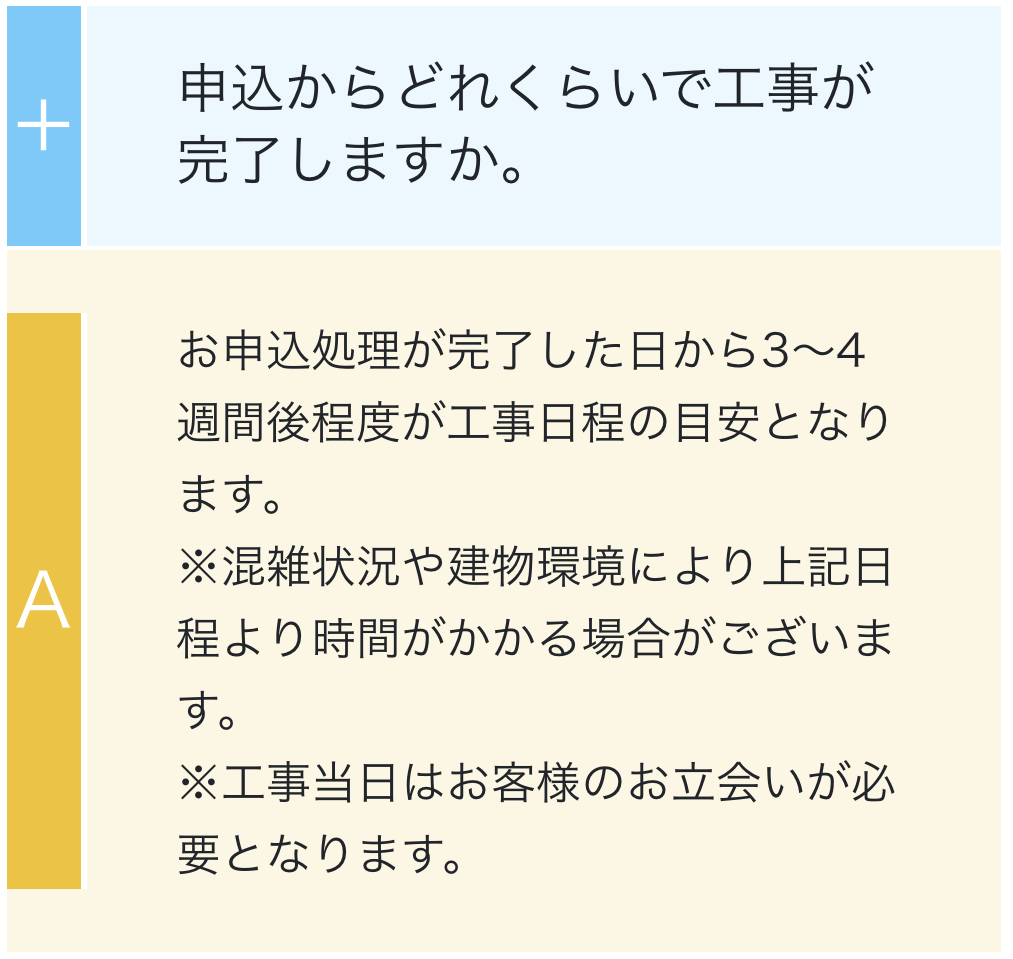
(上記画像はイメージです)
申込みから、工事完了まで時間がかかることです。
そんなときは、こちらです。
固定回線のインターネットを申込みたいけど、
その間、インターネットが使えないのは困る。
そんな人の為に、開通までポケットWiFiが無料で使えます。
(最新の情報は公式サイトで確認してください)
それなら、SoftbankAir(ソフトバンクエアー)がいいんじゃないの?
と思う方は、こちらの動画をチェックすると良いでしょう。
仕事で使用するなら、やっぱり固定回線がいいです。
スマホではなくなった、2年縛り等があるのも注意です。
一応、下記にリンクをはっておきますので、
気になる方は確認してみてください。
上記でも述べましたが、インターネット回線は、テレワークのライフラインです。
電気、ガス、水道と同じように、常に安定供給されるものを選びましょう。
WiFiルータって何?

WiFiルーターって、何のためにあるか知っていますか?
フレッツ光などのインターネット回線が開通すると、
自宅までインターネットが来てくれます。
でも、この状態では、出前が来たけど玄関で止まっている感じ。

玄関で受け取った出前を、お父さん、お母さん、お兄さん、お姉さん、弟、妹のスマホやパソコン、タブレット
場合によっては、テレビ、スマートスピーカー、ニンテンドーSwitch、PS4に振り分ける必要があります。
この役割をしてくれるのが、WiFiルーターです。
テキパキと家事が速いママやパパだと、食事が速くて、豪華で美味しいけど
苦手だと、時間がかかって、味もイマイチ・・・
って感じです。
ちなみに、WiFiっていうのは、無線でインターネットをつなげてくれる仕組み(規格)です。
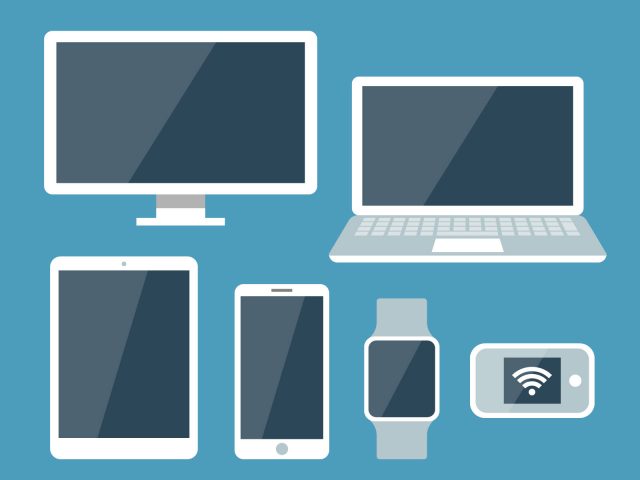
iPhone、アンドロイド、iPad、Switch、PS、MAcbook・・・
どれも、線(LANケーブル)をつながないで無線でやりとりしますよね。
WiFiでは、これをやってくれます。
WiFiの中にも5GHzとか2.5GHzとか
11ax/ac/n/a/g/bとか
WiFi6とか、WiFi5とか
わけの分からないのがたくさんあります。
めちゃくちゃ簡単にいうと、
色々種類があるけど、一番早くできる方法でつなぐよ!
だけど、こっち(wifiルータ)も手があいているもので。
といった感じです。
当然、最新のiPhoneとかは早いし、昔のパソコンは遅いです。
最新のハイスペックなwifiなら、それぞれにあったやり方でつないでくれます。
WiFiルーターも、すぐに手がいっぱいになって、余裕がなくなっちゃう人と
いろんなことがテキパキ振り分けられる人では、仕事の早さは全然違いますよね。
ということですが、こWiFiルーターの性能で、家の中のインターネット速度が全然違います!
特に、テレワークでインターネットが増えてくると、顕著になります。
WiFiルータは、いつ購入しましたか?

今、自宅で使っているWiFiルータは、いつ購入したものですか?
もしくは、インターネット回線を契約した時に、プロバイダーから提供されたものですか?
(プロバイダーから共有されたWiFiルーターは、少しでも価格を抑えるために、最低限の機能しか搭載していないものも多いです)
インターネットにおける無線接続(WiFi)の技術進歩はすさまじく、
ノートパソコンの他に、iPhoneやどのスマホや、iPadなどのタブレット、
PlayStationなどのゲーム、テレビ、スマートスピーカーなどもWiFiに接続しています。
いつもなら、数台しか接続しないので、問題ないかも知れませんが、
テレワークでは、ノートパソコンとスマホの最低2台はつなぎっぱなしです。
もし、子どもがiPad等でオンラインコンテンツを参照していたら、
さらに1台。しかも、ネットワーク的にはかなり重い。
もし、ネットがつながらない
つながっても、すぐに切れる
つながってはいるけど、速度が遅い
と感じているなら、WiFiルータを買い替えてみましょう。

ちなみに我が家は、NECの当時フラグシップであった「Aterm WG2600HP3」を使っています。
フラグシップとは、メーカーのラインナップの中で、一番いいものです。
フラグシップには、メーカーの最新技術を惜しみなく投入するので、
一見高そうに見えますが、実はお買い得なことが多いです。
有名なのは、カメラです。
キャノンとかニコンのフラグシップのカメラは、80万円くらいします。
東京オリンピック向けに新しいのが発表されました。
高速連写など、まずはここで最新の技術が投入され、
徐々キスデジなどの大衆機に降りてきます。
となりますが、そうは言っても高いですよね。
以前はコレガ(corega)の5000円くらいのルーターを使っていました。
ルーターのすぐ隣では問題ないのですが、マンションの中でちょっと距離が離れると、
WiFiの調子が悪かったです。
特に、iPhoneやiPadからAppleTVにミラーリングして、映画を見ている時は最悪でした。
映画のいいところで、「ブツ」と切れるんですよね。
それが、ルーターをフラグシップに買い替えたら、快適に映画が見られれるようになりました。
そうは言っても、コレガ(corega)のフラグシップは高かったので、NECのフラグシップにしました。
昔、SEをしていた仕事現場でもNECのルーターを見かけることは多かったので、
次に買い替えるときは、NECにしようと思っていました。
「Aterm WG2600HP3」で12000円くらい。
もっと安いWiFiルーターはたくさんあったし、
Aterm WG2600HP3は我が家には過剰スペックでしたが、
結果、
買って良かったです!
(IPv6も設定済)
今までつながらなかった場所でもつながるし、
AppleTVにミラーリングしても快適にみられるし、
スマホでYoutubeを頻繁に見ても、他の人に迷惑が掛からない
家庭内のインターネットは、全てWiFiルーターを経由します。
少し高い買い物にも見えますが、仕事で使うなら必要な投資だと思います。
テザリングの方法も確認しておく

テザリングとは、スマホを介してインターネットに接続することです。
iPhoneなら、iTunesを起動してUSBケーブルを接続するか、WiFiで接続します。
(インターネット共有)
ただし、スマホの容量制限もあるし、特にWiFi接続にした場合のバッテリーの消費も激しいです。
速度も、あまり期待しない方がいいでしょう。
というわけで、これは非常用のバックアップです。
固定回線の故障は、ある日突然やってきます。
WiFiルーターの故障など、自分の環境の範囲なら
詳しい人ならすぐに修理できますが、
それ以外なら、修理業者に来てもらう必要があります。
残念ながら、修理業者もすぐには来てくれません。
酷い時には、サポートの返答だけでも数日かかることがあります。
その後数日して、様子を見に来る。
まずは、マンション屋外に設置された機器をざっと確認
後日、部屋の中に設置された機器を確認
問題なければ、また別の日にマンション屋外に設置された機器
クレームを言うと、「インターネット回線は常に接続された状態を補償しているわけではありません!」との返答。
ダウンタイム(インターネットが使えない時間)を数時間以内にしてくださいとか言っているわけではなく、
せめて、2、3日中には修理して欲しいのですが、現実的にはかなりひどい場合もあります。
上記の例では、結局は、マンション屋外に設置された機器の故障でした。
その機器の中で、私の回線に分岐された部分での故障
だから、他の方にインターネット障害は起きていなくて、問題があったのは私だけ。
ということらしいですが、修理業者は1回の対応で、ここまで見てほしいと思いました。
(ちなみに、これは新型コロナウィルスの影響とか、まったく関係ない時期です)
とにかく、新型コロナウィルスの影響でテレワークに切り替わっている人にとっては、
こんなやりとりをしている暇はないですよね。
だからこそのテザリングでのバックアップです。
お金に余裕があれば、モバイルWiFiでのバックアップでもOKですが、
最低限、テザリングでの動作確認はしておきましょう。
自宅以外で仕事をする
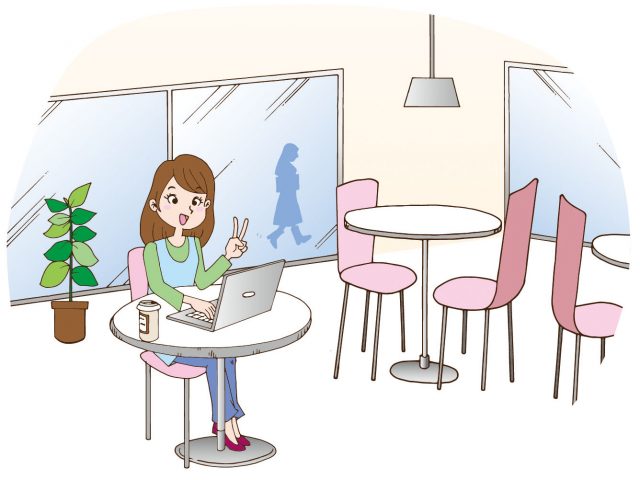
最後に自宅以外で仕事をする方向けです。
新型コロナウィルスの影響で、テレワークになったけど、
家の中は、学校が休校になった子供たちが騒いでいて仕事にならない。
仕方なく、自宅以外の場所で仕事をすることになった。
こんな状況の方は、以下のようなモバイルWiFiを用意しておきましょう。
セキュリティ

会社のパソコンを使用する場合は、情報システム部の人がセキュリティソフトをインストールしてくれて、
定期的にアップデートするように設定しておいてくれる。
だから、セキュリティに関しては、普段はあまり気にする必要はないし、
もし何かあっても、情シスに頼れば何とかしてくれる。
でも、テレワークの場合、自分でウイルス対策(セキュリティ対策)をする必要があります。
具体的には、ウイルス対策ソフトを購入して、インストールすることです。
有名なのは、ウイルスバスター、ノートン、マカフィー、ZEROスーパーセキュリティ、カスペルスキーなどです。
一部無料なものもありますが、基本的有料で、インストールすると常に監視しているため、
パソコンが重くなる。
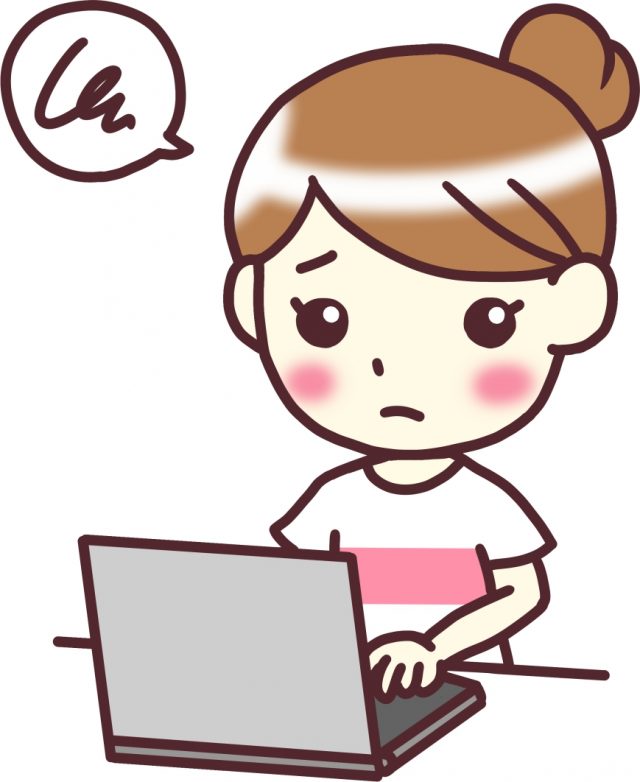
自宅のパソコンって、プログラミングに興味があったり、ゲームをしたりしていない限り、
そんなにいいパソコンを使っていないですよね。
そこにウイルスソフトをインストールすると、ただでさえ古くて重いパソコンがさらに重くなって、
仕事どころではなく、ストレスを抱えてしまう。
ちなみに、私は、ESETを10年近く使っています。
現在は、カスペルスキーも高い評価を得ていますが、
当時では、ESETが軽くて、高性能ということで導入しました。
2020年の4月現在でも、Windows7のパソコンをフル活用していますが、
ウイルスで困ったことはありません。もちろん、パソコンも快適に動いています。
パソコン・スマホは、仕事に使える?
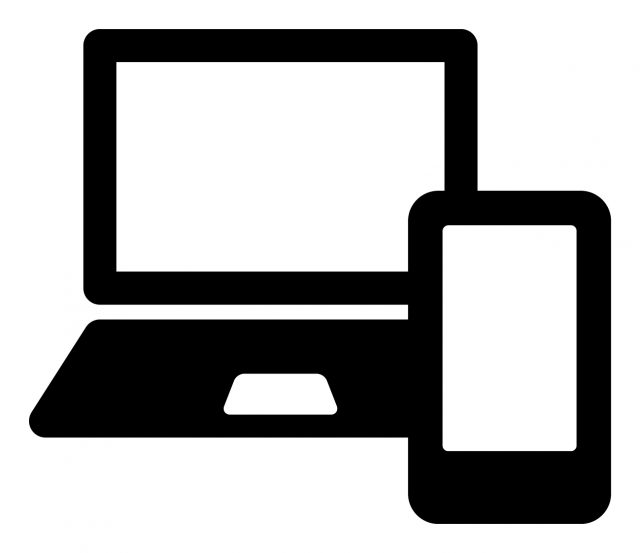
自宅で仕事をするとなると、
- 会社のノートPCを持って帰る
- 自宅のパソコンを使う
のどちらかになると思います。
今のご時世では、会社のノートパソコンを家に持って帰るのは
特に大企業ではセキュリティ上、難しいと思います。
一部、営業の方など、客先のプレゼンテーションでも使っていた方は別ですが、
会社の情報が詰まったパソコンを社外に持ち出すリスクは大きいです。
となると、自宅のパソコンを使う可能性が大きいですよね。
パソコンが好きな方はディスクトップパソコンを使っているかも知れませんが、
ほとんどの方は、ノートパソコンだと思います。
ノートパソコンが悪いわけではないですが、
特に個人用のノートパソコンは、価格の割にスペックが低い印象があります。
理由は、以下の4つです。
- ディスクトップパソコンよりも、ノートパソコンの方がコストがかかる
- 余計なソフトが入っている
- グレードアップが難しい(できない)
- 購入する時に、基本的なスペックまで考えていない
それでは、詳細をみていきましょう。
ノートパソコンは、コストがかかる
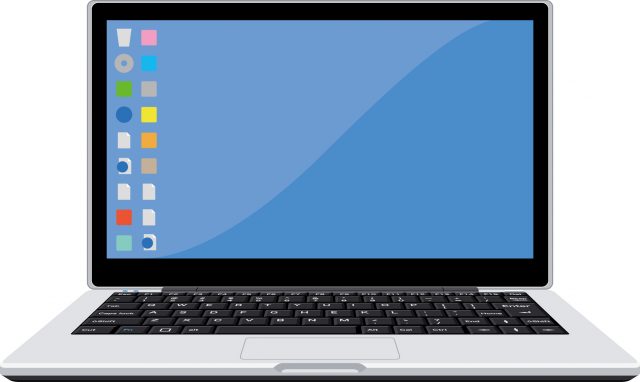
まずは、「ディスクトップパソコンよりも、ノートパソコンの方がコストがかかる」です。
大きさや形にあまり制限されないディスクトップパソコンと比較して、
ノートパソコンで同じ性能を出そうとすると、制限がたくさんあります。
- 小型で性能の良い部品
- 省電力で故障の少ないパーツ
- 共有数や品質が安定している
その結果、一つ一つの部品が高くなってしまう傾向にあります。
パソコンの心臓部であるCPU(インテルCOREi7ややAMD Ryzenなど)が乗っているプリント基板は
ディスクトップパソコンではある程度標準化されていますが、
ノートパソコンでは形や大きさの制限があるため、メーカー独自で開発しています。
電源やキーボード、タッチバッドなども同様です。
パソコンのことに詳しくない方は、何を言っているのか???かも知れませんが、
簡単にいうと、部活などスポーツのチームでオリジナルユニフォームをつくる場合と、ユニクロで既成のTシャツを買ってくる場合で、どちらがお金がかかるか?と考えてもらえると分かりやすいと思います。
汎用品よりも、専用にカスタマイズされた部品を使う方が
同じ性能を出す場合でも、コストは上がってしまいますよね。
余計なソフトが入っている

ノートパソコンは、どこで購入していますか?
ヨドバシカメラ、ヤマダデンキ、ノジマ、ビックカメラ?
大手量販店のパソコンで売り場で並んでいるパソコンは、
Panasonic、富士通、NECなど日本のメーカーが多いですよね。
これらのパソコンには、初心者の方でも使いやすくするために
メーカー独自のソフトウェアをインストールしている場合が多いです。
パソコンからテレビが見れたり、ワンボタンでメールや動画が見れたりするのも、
このソフトのおかげです。
これらのソフト(アプリ)は、大変便利ではありますが、
仕事をする上では、邪魔になることがあります。
それは、ノートパソコンのリソースを常に消費していため、
パソコンの動作そのものが遅くなったり、
バッテリーの消費が速くなったりすることがあります。
そもそも、このようなソフトが入っているせいで、
パソコンの値段も高くなっています。
グレードアップが難しい(できない)

ノートパソコンを使っていて、一番困るのは、
HDD(ハードディスク)やメモリをアップグレードできないこと。
一部、メモリはスロットが開いていて、容量を増やすことができる場合がありますが、
それでも、パーツ代はかなり高いのが現状です。
HDD(ハードディスク)に関しては、ノートパソコンの中に一つしか入らないため、
交換するしかないです。
そうなると、今は言っているWindowsなどのOSを新しいハードディスクに移して、
使っているソフトも移行して、新しい環境で起動するようにしなければなりません。
でも、これって、情報システムの担当レベル、パソコンでのソフト開発レベルといった
専門のスキルが必要になると思います。
ですから、普通は外付けのハードディスクを購入しますよね。
しかし、これは、かなり不便ですし、数少ないUSBポートを常にふさいでしまうため、
使い勝手が悪いです。
購入する時に、基本的なスペックまで考えていない

今、ノートパソコンを使っている人は、どんな目的で購入しましたか?
- YouTube動画を見たい
- メールが使いたい
- インターネットで調べものをしたい
特に、インターネットでいろいろな情報が見れることは、魅力的で
これだけで十分なことが多いです。
スマホの性能が上がってきて、パソコンは一昔前のままと言う人も多いのではないでしょうか?
安くて高性能なパソコン(BTOパソコン)
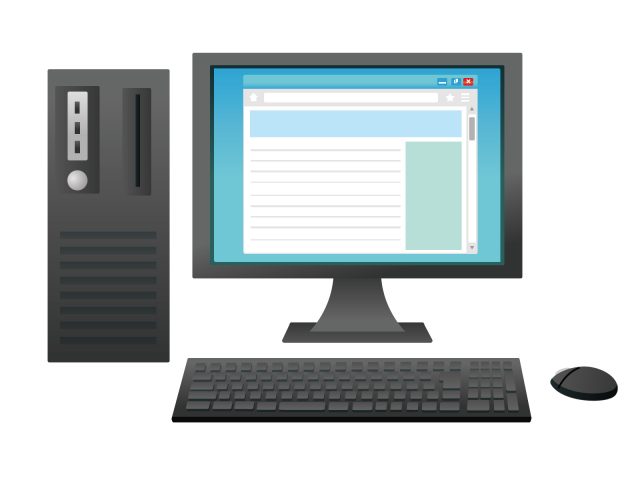
最近はDell、HP、Lenovoなど、オフィスで見かけたパソコンが店頭に並ぶこともありますが、
まだまだ高い印象があります。そうかといって、ASUSもよくわからない。
そんな方には、マウスコンピューターがおすすめです。
マウスコンピューターは、国内生産を行っている
日本のパソコンメーカーです。
BTO(Build To Order = 受注生産)といって、
注文を受けてから組立を行います。
私は、10年以上マウスコンピューターのパソコンを使い続けています。
2013年の記事ですが、こちらでも紹介しています。
マウスコンピューターで、私の好きな所は、以下の3つです。
- CPU、メモリ、ハードディスクなど基本性能が自分で選べる
- 新品でも比較的安く購入できる
- 安心の国内メーカーで、サポートがしっかりしている
私の場合、ITエンジニアをしていたこともあり、パソコンは他の人より詳しいです。
そうなると、余計なものはいらないから、基本性能がしっかりしていて、
コストパフォーマンスが良いものが欲しい!
ということで、マウスコンピューターにたどり着きました。
現在はサポート体制もしっかりしているので、パソコン初心者の人でも
安心して使えると思います。
アプリ(ソフトウェア)
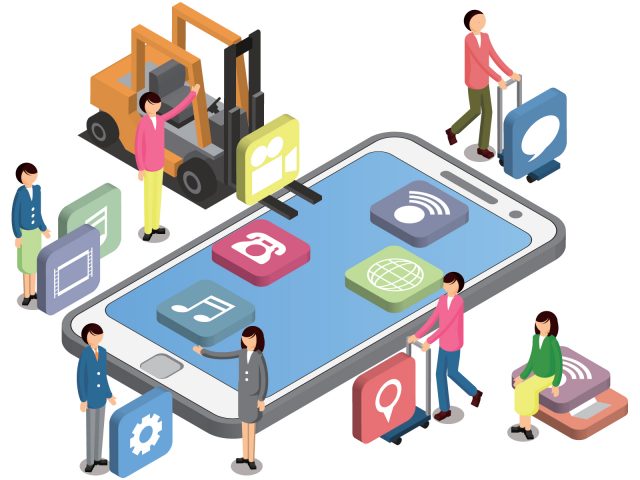
テレワークをするとき、リアルのようにコミュニケーションはとれませんが、
アプリを使うことによって、かなり便利になります。
今回は、テレワークで注目されているアプリを3つ紹介します。
- Chatwork(チャットワーク)
- Slac(スラック)
- Zoom(ズーム)
Chatwork(チャットワーク)とSlac(スラック)は、チャットのツールです。
今までは、仕事のやり取りはメールでやり取りが多かったと思います。
上司や、取引先の方から
「○○の件、どうなっていますか?」
と言われたら、
「ちょっと待ってください。今、メールを捜しますから」
と言って、たくさんのメールの中から検索して、
さらに、自分の記憶をフル稼働して、思い出していませんでしたか?
Chatwork(チャットワーク)とSlac(スラック)を使うと、
案件(タスク、チャンネルなどいい方は様々ですが)ごとに振り分けてくれます。
さらに、ファイル共有があったり、アサイン、進捗の確認などがしやすくなっています。
(詳しくは各アプリで確認してください)
ただし、これは会社、最低でもチームで導入する必要がありますので、
マネージャーやリーダー以上の方がご検討いただくアプリになります。
オンラインで会議アプリZoom
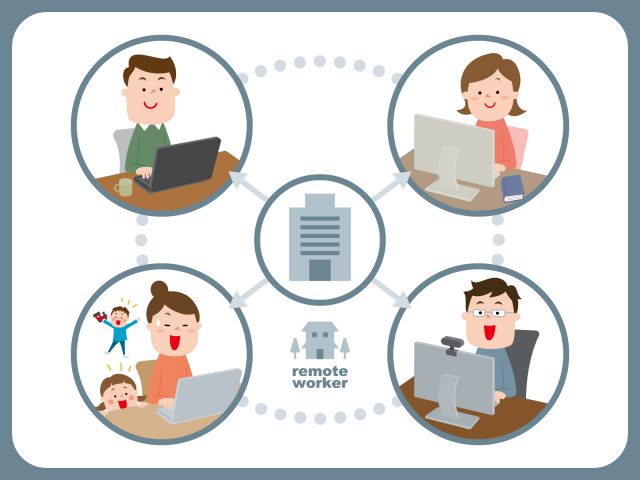
これに関しては、会議を開催する人はZoomに登録したり、ちょっとしたセッティングをする必要がありますが、
参加する人は、基本的にリンクをクリックするだけでOKです。
(セキュリティ強化のため、パスワードが追加されたようです。)
パソコンはもちろん、スマホでの参加もOKです。
画面共有をして、主催者のパソコン画面を共有する場合もあるので、
仕事で使う場合には、パソコンの方が向いています。
パソコンの調子が悪い場合には、iPhoneからミーティングに参加することもできます。
Zoomに関しては、導入がカンタンで、ミーティングだけでなく、
オンライン飲み会もできます。

オンライン飲み会???
参加者それぞれが、Zoomで参加して、勝手に飲む
各自が、好きなものを飲んで、好きなものを食べる。
だから、飲み会の費用も格安!
居酒屋に行く必要がないため、時間も節約!
お酒が苦手な人も、ビールなど強要される心配もない。
煙草が苦手な人でも、自分が禁煙すれば問題なし。
セクハラやボディータッチで嫌な思いをすることもない。
自由参加、自由退席が多いため、好きなように参加できる。
ということで、若い方を中心に人気があるようです。

もう、飲みニケーションなんて、時代はとっくの昔に終わっていますね。
対面で話をするメリットも大きいですが、不必要な飲み会や会合に関しては、
だいぶ減らせるのではないでしょうか。
今回はZoomを紹介しましたが、オンラインミーティングができるアプリとして
Skype、Microsoft Teams、Cisco Webex Meetings、Google Hangouts Meet、Wherebyなどたくさんあります。
1対1でテレビ電話をするなら、LINEのビデオ電話でも可能です。
Zoomのように、まずはオンライン会議をしてコミュニケーションを保つことに重点を置いて紹介していますが、会議の内容によっては、VPNなどのセキュアな環境が必要な場合もあります。
それぞれの状況にあったツールを選びましょう。
また、このようなオンラインミーティングのアプリは、人気が出てユーザー数が増えてくると、
セキュリティーホールを突いて、アタックしてくる人がいるようです。
ですから、普段から複数のアプリを使えるようにしておくと安心だと思います。
クラウド
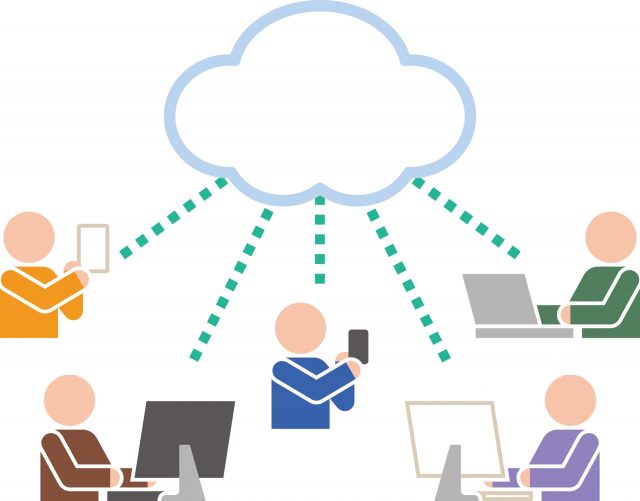
次はクラウドです。クラウドとは、英語の雲(cloud)の意味ですが、
簡単に言うと、みんながアクセスできる環境のような感じです。
Googleドキュメント
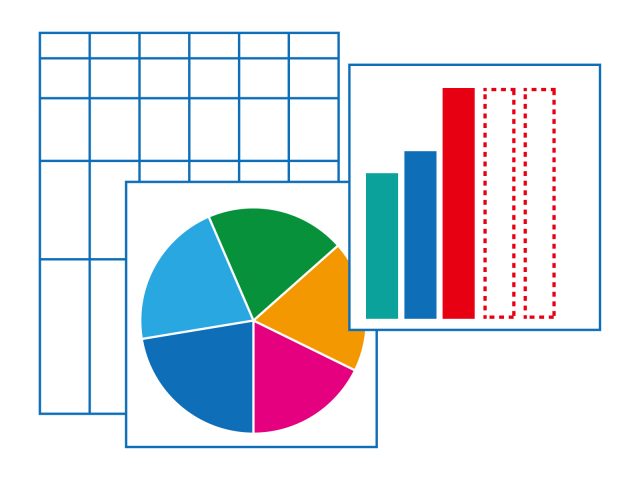
マイクロソフトのWORD(ワード)やEXCEL(エクセル)は会社で使う定番のアプリですが、
パソコンにインストールされていないと使えないですよね?
でも、パソコンにインストールされていなくても、インターネットを介して、
ワードやエクセルのように使える環境を用意したのがグーグルドキュメントです。
- ワード→Googleドキュメント
- エクセル→Googleスプレッドシート
- パワーポイント→Googleスライド
といった感じで対応しています。
正直、マイクロソフトのワードやエクセルの方が見栄えも良くて、
使い勝手もいいところもありますが、Googleドキュメントのすごいとこともあります。
- 無料!
- リアルタイムで更新状況が確認できる
- クラウド上に保存できる
- Gmailアカウントで使える
一番大きいのは無料で使えることです。
会社でパソコンを用意すると、パソコンの台数分のライセンスが必要になります。
ですから、新しいパソコンを購入したり、自宅のパソコンで作業をする場合に
このライセンスがないと使えません。
自宅のパソコンで作業するとなったら、その分のライセンスも購入する必要があります。
でも、Googleは無料で使えるので、問題なしです。
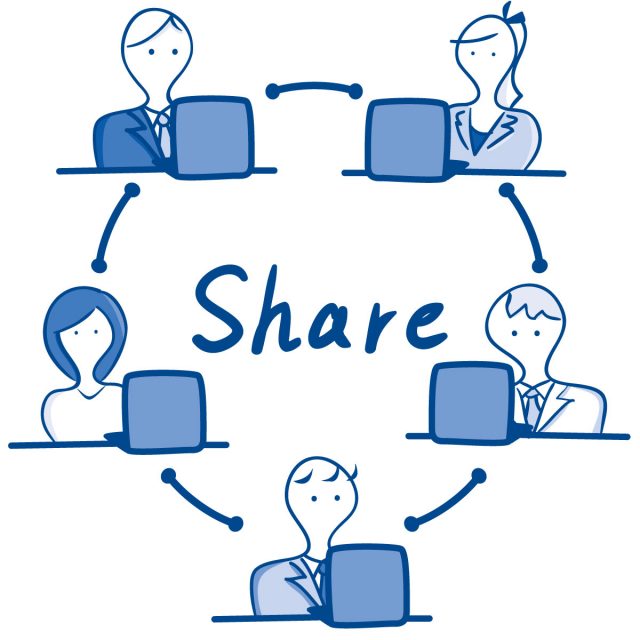
私的には、これが一番すごいことだと思うのですが、Googleを使うと、
誰がどんな更新をしたのか?リアルタイムで更新できます。
会社のネットワーク上に置いたファイル
Aさんが自分のパソコンで更新して1時間後に保存
Bさんも自分のパソコンで変更して、30分後に保存
この場合、Bさんの変更は、無効になってしまいます。
でも、Googleドキュメントで作業をしている場合には、
他の人の更新がリアルタイムで反映されるので、問題なしです。
更新したファイルは、クラウドといってグーグルのサーバー上に保存され、
Gmailアカウントがあれば、使えます。
もちろん、誰が見れて、更新できて、など設定することができます。
最近では、竹渕慶(Kei Takebuchi)さんの24時間生配信の中で、
参加者全員で作詞をしよう!という企画で使われていました。
(この部分は、Youtube上で見つけられませんでしたので、24時間生配信の動画をのせています。)
主催者であるYAMORIさんがグーグルドキュメントを開いて、共有する。
そこに、みんなで思いついたキーワードを書き込む。
たしか、何百人が一気に書き込んでいたと思います。
ものすごい勢いで、書き込まれていきましたが、
グーグルのシステムが止まることはありませんでした。
すごいですね。
ですから、会社のミーティングでホワイトボード代わりにして、
ブレーンストーミングを書き込んでいったり、
アイディア出しをするレベルでは、問題ないと思います。
Dropbox
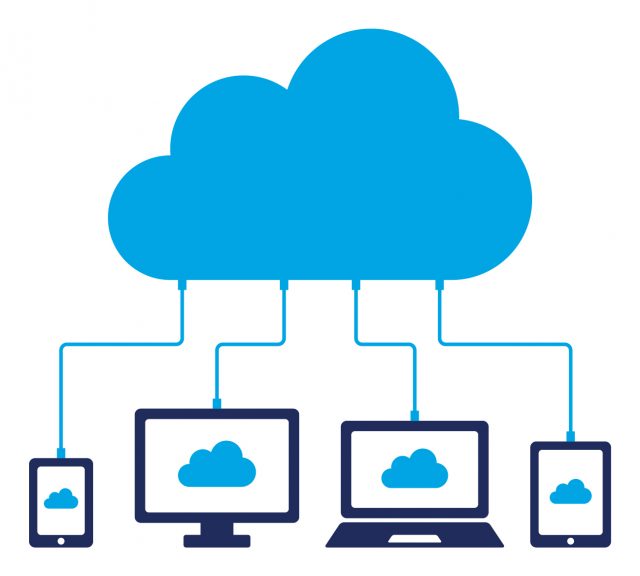
- ファイルを共有したいだけ
- オフィス以外のファイルも共有したい
と言う場合には、Dropboxがおすすめです。
個人で使う場合には、ノートパソコンで編集したファイルがリアルタイムでiPhoneで確認できる感じです。
会社など、チームで使う場合には、共有フォルダを設定することもできます。
仕事の成果や、ファイルのやり取りをする際、
メールだと、最終データが分からなくなってしまったり
大きなファイルだと遅れなかったりして
不便な場合がありますが、Dropboxを使えばそんな問題も解決できます。
最近だと、動画編集の在宅ワークが増えているようですが、
こんな時こそ、Dropboxが便利です。
動画に限らず、イラストレーターやフォトショップなどのサイズが大きくなるファイルでも使えます。
便利とセキュリティーは、トレードオフ
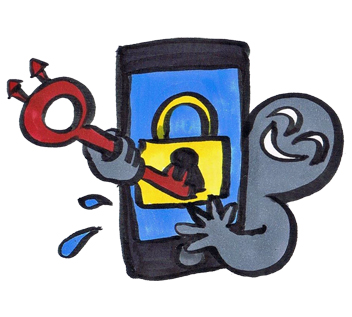
ITツールはとても便利で業務効率を上げてくれますが、
時に、セキュリティーホールとなって、重要な機密情報が漏洩してしまう場合もあります。
何のツールを、どのような業務で、どのように使うのか?
ルールや境界線を明確にしておきましょう。
テレワークしやすい仕事、おくれている仕事

安倍総理の非常事態宣言の中では、テレワークを推奨していましたが、
世の中には、テレワークができる仕事とできない仕事があります。
接客業、飲食業、観光業などは、テレワークが難しい仕事と言われています。
デスクワークは、テレワークしやすい仕事と言われていますが、
この中でも、テレワークしやすい仕事と、難しい仕事があります。
テレワークしやすい仕事

基本的にやるべき仕事(作業)が決まっていて、
それがパソコン内で完結する場合は、テレワークに向いています。
例えば、以下があります。
- プログラミング・開発
- ワード、エクセルなどでドキュメント作成
- WEBデザイン
- 動画編集
大まかにやること(仕様)は決まっているけど、
それを実現するための手段を提供する仕事(作業)
もしくは、それをデザインや調整する業務はテレワークに向いていると言えるでしょう。
プロジェクトリーダー、もしくは管理職は、業務のアサインや進捗管理
納品物の品質管理などが通常の業務になり、これもリモートでも問題ないでしょう。
各自がパソコンの操作に慣れていることもポイント高いと思います。
パソコンやインターネットのトラブルがあったときも、
各自で調べて解決することが前提になっていると言えます。
テレワークが難しい仕事

反対にテレワークが難しい仕事は、以下のようなものがあります。
- パソコンを使わない仕事(対面業務など)
- やることが毎回変わる仕事
- 新入社員、転職者
テレワークはパソコンを使う仕事が前提になっていますので、
パソコンを使わない書類の整理などは難しいでしょう。
本来なら、ペーパーレスや電子承認などを進めて、
パソコン上で完結すべきですが、これには時間がかかるので、今回はおいておきます。
販売員など、人に対して直接サービスを行う仕事も難しいでしょう。
(直接物を私たり、触れたりする行為が必須の場合)
極端な話、パソコンを使わない仕事であっても、内職作業のようなものはできるかも知れませんが、
今の世の中、このような仕事はほとんどないと思われます。

新入社員や転職転入社員についても、すぐにテレワークにするのは難しいでしょう。
特に、新入社員については、
まずは、新入社員研修やマナー研修などをして、
社会人としての常識や仕事のやり方を教わることが多いですが、
いきなり、一人現場に立たされても難しいものがあります。
転職者や転入者については、まだキャリアや経験があるので、新入社員ほどは難しくないかも知れませんが、
仕事のやり方がマニュアル化されていたり、報告連絡相談について業務フローが明確になっていることが必須です。
やってみないと分からない
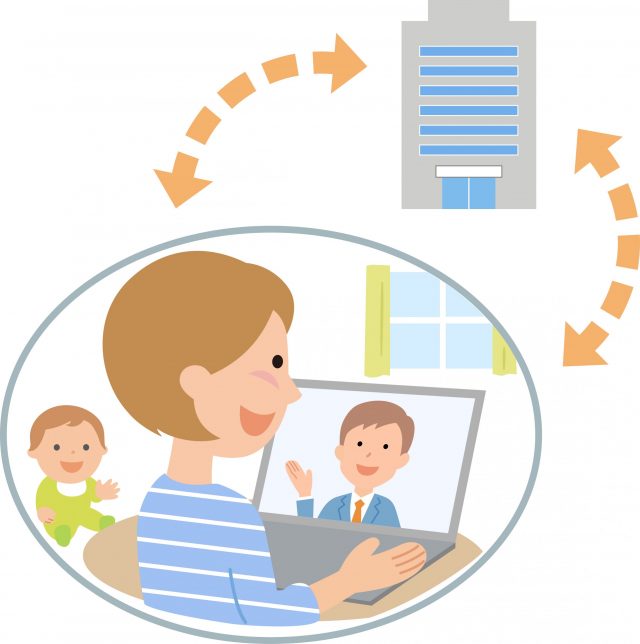
テレワークについて、色々と書きましたが、
これが一番!
こうじゃなきゃダメ!
というのは、特にないと思います。
この記事は私の体験を元に書いたので、大きくは外れていないと思いますが、
人によっては、あてはまるかも知れないし、もっと自由でも何の問題もない人もいるかもしれません。
ですから、まずは、少しずつ始めてみることをおすすめします。
- 週に2、3日くらから初める
- 週に1、2回は出勤日をつくる
そこで、改善点などを話し合って、改善をする
(コロナの影響でローテーション出勤をする場合は、Zoom会議などを上手に活用)
おそらく、コロナウィルスが収束した後は、
テレワークも一般的になっていると思います。
テレワークがある/ないは、職場の環境や福利厚生と同じように
新入社員や転職者の増えるきっかけにもなってくるでしょう。
その時に備えて、今から準備をしましょう。
あると便利なもの
テレワーク時にあると便利なものについて、在宅勤務のYouTuberが紹介してくれています。
やはり、在宅勤務のスペシャリストの方のアドバイスはすごいですね。
やってみないと分からないことがたくさん紹介されていると思います。
あと、個人的には使いやすいマウスとキーボードがあると良いと思います。
ディスクトップパソコンを使い慣れた私としては、ノートパソコンのトラックパッドとキーボードは使いにくいです。
今後、どうなる?

新型コロナウィルス感染症の影響はいつまでつづくの?
早く収束して、もとの平和な生活に戻って欲しい!
誰もが思っているかも知れませんが、
新型コロナウィルスの前(ビフォアーコロナ)と後(アフターコロナ)の世界は全く違うと、私は思っています。
バブルの前と後
リーマンショックの前と後
昔なら戦前と戦後
どれも全く違う世の中になっていますよね。
新型コロナウィルスに関しても、同様だと思っています。
その中でも、テレワークに関しては、もっと身近なもの。ひょっとしたら、当たり前のものになっていくでしょう。
テレワークが当たり前になると、実力主義が徹底されていくと思います。
年齢や勤続年数、学歴、性別、コネ 全く関係なし
何時に出勤して、何時に帰ったか。残業時間も無関係
評価されるのは、アウトプット(結果)のみ。
フリーランスや自営業の世界では、当たり前なのですが、
これが正社員や派遣社員といったサラリーマンの方にも浸透してくると思います。
だから、今のうちに客観的に見た自分の価値と、今頂いている給料があっているのか?
を確認して、給料が多い方は、キャッチアップして給料に見合った結果を出しましょう。
自分のアウトプット(実力ではなく、会社への貢献度)と比べて、給料が少ないと感じる方は、
会社に交渉するか、転職して、もっと自分を高く評価してくれる環境に移動しましょう。
テレワークが進まない理由は?

- 管理職、経営陣が無能
- 信頼関係がない
- 変化を嫌う
- 逃げ切る
- テレワーク手当
テレワークが進まない理由としては、色々な理由が考えられると思いますが、
その中でも大きいのが、管理職のスキルが不足していること。
メンバーにどんな仕事を、どのタイミングで依頼して、アウトプットはどのように評価するのか?
そして、全体として、どのように会社の売上につなげていくのか?
このような全体像と、個々の動きがイメージできておらず、
何事も行き当たりばったり。
何かあった時に心配だから、部下を近くに置いておきたい。
酷いところになると、何をするか不明なのに、とりあえず残業させておく。
(こんな会社は、残業代を含んだ給料体勢のところが多いです。要するにサービス残業)
あとは、部下を信頼しておらず、何でも管理しようとすると、
テレワークは進みません。
何でも管理しようとすれば、
何でも管理して欲しい部下が集まってきます。
結果、テレワークが進みません。
変化を嫌う

変化を嫌うことも大きな要因です。
今までうまくいってきたから、このままいけば大丈夫!
そんなことは、どんな大企業でも、何百年も続く老舗の会社でも絶対にありません!
長く繁栄している会社は、その時代に合わせた変化を水面下で粛々と実行しています。
ですから、中小企業のレベルでは、変化に飛び込んでいくような勇気がないと、
この先も厳しいかも知れません。
もし、いま自分が勤めている会社がそんな感じだったら、
転職の準備を進めるか
テレワークの環境を提案して、自分が中心になって動くことが必要だと思います。
逃げ切る

いまだに年功序列や終身雇用にしがみついている人はいませんか?
あと数年で定年を迎えるから、このまま波風たてずにやり過ごそう。
自分が退職したあとのことは、知ったこっちゃない!
高度経済成長やバブルの頃ならよかったかも知れませんが、
今の時代では、負担が大きくなりすぎて、会社が倒産する危機もあり得ます。
若い世代の為に、少しでも何かをしておこうと思うのか
自分だけ良ければ、あとは知ったこっちゃないといった感じで、
古い時代の給与体系を主張するのか
これから先は、大きな違いになると思います。

数年前、JALが倒産の危機にあって、
企業年金を減らすことについて、退職した世代との話し合いの中で
「JALの黄金時代」を前提に、自分の取り分を主張していた人がいました。
でも、企業年金は会社が存続できるから支払えるのに、
会社が倒産の危機を迎えたら、以前の想定での提供は難しくなりますよね。
テレワーク手当
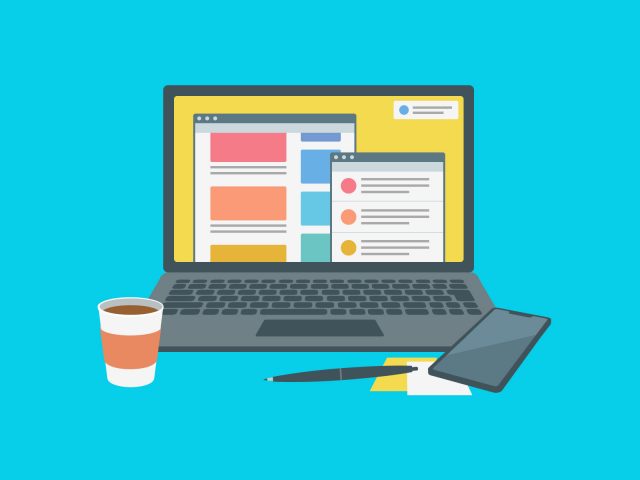
テレワーク手当ての支給はありますか?
テレワークは、従業員の側からだけでなく、経営者サイドから見てもメリットは大きいです。
事務所の家賃や光熱費が節約できたり、交通費も最小限に抑えられる。
ここで浮いたお金を従業員に還元できる会社は伸びていくでしょう。
テレワークは従業員から見てメリットも大きいですが、実は負担も大きいです。
割高な昼間の電力を使って、家で作業するので、光熱費がかかります。
パソコンも新調しなければいけないかもしれないし、それに伴ってインターネット環境、セキュリティソフト、オフィスソフト、パソコンデスクなども必要になります。
仕事とプライベートの境目が曖昧になるため、残業代も発生しにくくなってしまいます。
これらを考慮して、テレワーク手当てを支給できるか?
経営者として、どれだけ従業員を見ているか、試されているかも知れません。
転職や新入社員の就職活動時には、テレワークに関するサポートがどれだけできているのかが、
会社を選ぶポイントになってくるでしょう。
最後に

いかがでしたか?巷では新型コロナウィルスはいつ終息するのか?何て言われています。
収束の定義にもよりますが、新型コロナウィルスが完全になくなるのは、現実的に難しいと私は思っています。
在宅ワークやテレワークなど出社しないで仕事をする方法は以前からありましたが、新型コロナウィルスによって強制的に稼働してしまったように感じています。今まで準備をしていた人なら大丈夫かも知れませんが、少なくとも何も準備をしてこなかった人、企業は大変な時代になってきました。
経済活動が再開されたアフターコロナの時代には、今までとは全く違った価値観で、新しい時代が待っているように感じています。
それまでに、今まで経験したことのないような大きな痛みを伴うこともあるかも知れません。
正社員だからといってあぐらをかいていられる時代は、とっくに終わっています。
正社員の椅子も少なくなってきて、そこへの椅子取りゲームが始まっています。
テレワークについていけない中高年管理職をばかにしている記事やツイートなどを見かけることもありますが、
使えない中高年が一層された後は、若い人同士での椅子取りゲームも始まってきます。
そんな時代に勝ち残っていけるように。
そもそもアフターコロナの時代には勝ち残るという価値観とは別の全く新しい価値観やルールになっているかも知れませんが。
どちらにしても、これから先は時代が大きく動いていくでしょう。
家に引きこもっていても、世の中の流れに注目しつつ、自分も進化していければよいと思っています。
色々と厳しいことを書いてしまいましたが、これらのことを「頑張る、努力する」ではなく、
同じ行動でも、気が付いたら自然にやってしまうような「自分が好きなこと」を見つけていくのが必須になってくるでしょう。
(補足)システム的には
シンクライアント
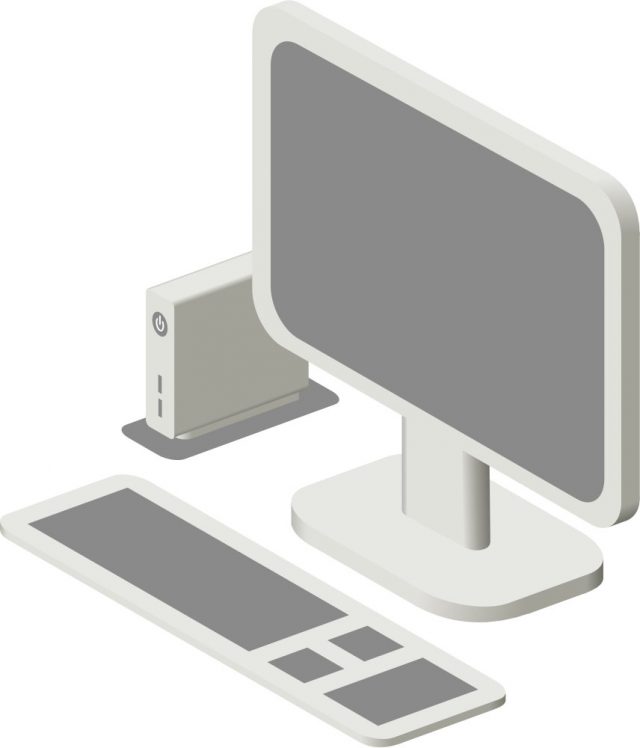
すぐには難しいかも知れませんが、従業員がセキュリティ的に重要な情報を扱う場合で、
ある程度の設備投資が可能な場合には、シンクライアントを検討すると良いかも知れません。
シンクライアントとは、thin(薄い)とclient(サーバーに対して、個人が使うパソコンなど)で、
各自のパソコンには、最小限にするといった感じです。
やり方はいろいろありますが、サーバー上に仮想的なマシンを形成して、
クライアントPCでは、その動きが見えて、コントロールできるものをイメージしてもらえると分かりやすいかと思います。
クライアント(各自のパソコン)には、シンクライアントのアプリ以外はインストールする必要はなく、
データも残らないし、コピーもできないように設定することもできます。
画面を見られてしまうと仕方がないですが、自宅など隔離された場所では
セキュリティを確保することができます。
(当然ですが、セキュアな通信を使います)
RDP
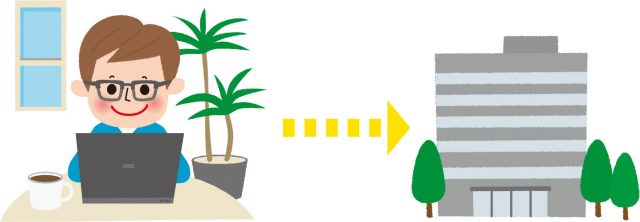
RDPとはリモートディスクトップ(Remote DeskTop)のことで、
あるWindowsパソコンに、他のWindowsパソコンからログインすることです。
Windowsの機能だけで実現できるので、とても便利です。
ファイヤーウォールなどを通れるように設定しておけば、
会社のパソコンに自宅のパソコンからログインすることも可能です。
メール返信とか、社内のドキュメントの編集とか、
会社のパソコンにインストールされたアプリを操作するなどが可能です。
システム担当なら、社内サーバーの監視や再起動などもできます。
ただし、セキュリティの知識がない人がやると、
重大なセキュリティホールになるので、要注意です。
サブスクリプション
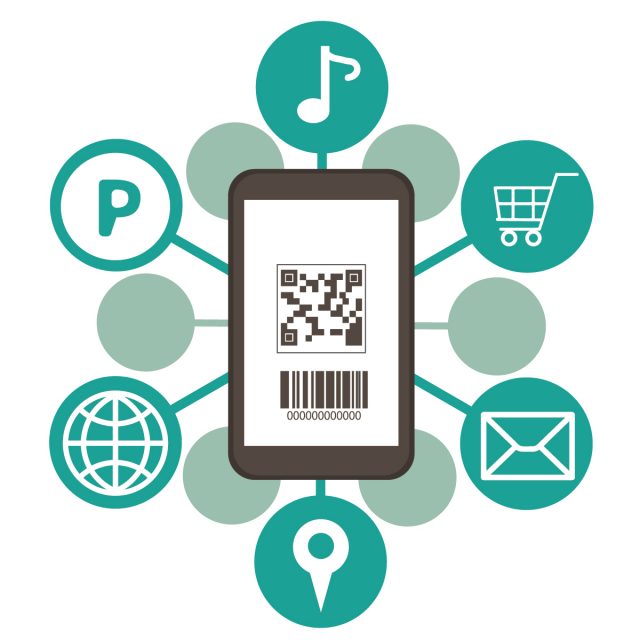
私が使っているのでは、freeeがあります。こちらは、経理や確定申告をするツールなのですが、
会社のパソコンにアプリをインストールするのではなく、ブラウザからアクセスします。
(iPhoneからはアプリを介してアクセスします)
データは、社内ではなく、freeeを運営しているfreee株式会社のサーバーに保存されます。
インターネットを介してアクセスするので、
会社からアクセスしても
自宅からアクセスしても
基本的には、何も変わりません。
このようなツールを使っていれば、普段は会社で仕事をしていても、
テレワークへの移行がスムーズに行えると思います。
グループウェア(サイボーズなど)
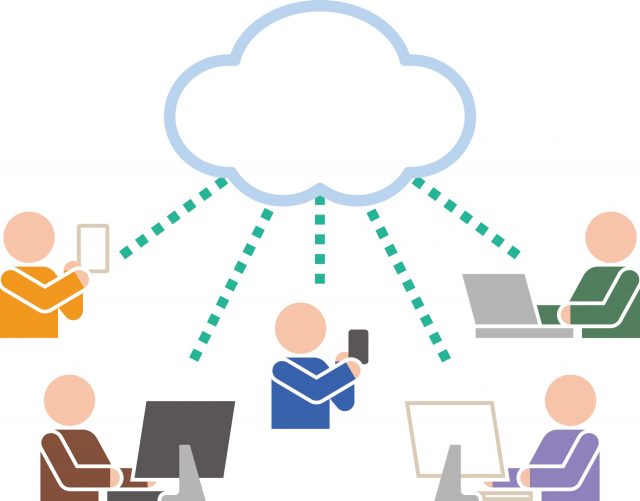
チームのメンバーが物理的に離れた場所にいても、グループウェアを上手に活用することによって、
業務効率は上がってきます。
一昔前は、SAPなの業務システムに会社独自のセキュリティ構築を
専属のコンサルタントに依頼して、システム構築をしてもらう必要があったかも知れません。
でも、いまはグループウェアを使うことによって、お買い得にこれらに近い使い方ができます。
サイボウズ等のグループウェアに関しては、公式サイトで詳細を確認してください。
あと、専用の業務アプリを専用に開発した場合、稼働直後はサクサク動いても、
途中でデータベースが重くなったり、時代の変化についていけなかったりして
使いにくくなることが考えられます。
これからの時代は、クラウドやサブスクリプションを活用して、アプリの仕様を多くの会社で共用する(当然ですが、データは別)ことで、適正価格で継続的に使いやすい環境が得られるでしょう。


















